
Bu makalede, iPhone parlaklığının değişmesini düzeltmenin 6 yolunu adım adım inceleyeceğiz. Sorunun kaynağını belirleyerek, basit ayar değişiklikleri ile iPhone’unuzun parlaklık sorununu kalıcı olarak çözersiniz. iPhone kullanıcıları, cihazlarının ekran parlaklığının beklenmedik bir şekilde değişmesiyle sıkça karşılaşmaktadır. Bu durum, hem kullanım deneyimini olumsuz etkiler hem de göz sağlığını tehdit eder. Neyse ki, iPhone parlaklığının değişmesini düzeltmek için uygulayabileceğiniz etkili yöntemler mevcuttur. Hazırsanız, iPhone’unuzun ekran parlaklığını yeniden optimize etmek için gereken adımlara geçelim.
iPhone Parlaklığının Değişmesini Düzeltmenin 6 Yolu
iPhone parlaklığının değişmesini düzeltmek için etkili yöntemler arıyorsanız, bu makalede adım adım rehberimizi bulursunuz. Parlaklık sorunlarınızı çözmek için pratik ipuçları ve ayarları keşfedin.
iPhone kullanıcıları, cihazlarının ekran parlaklığının beklenmedik bir şekilde değiştiğini sıkça deneyimler. Bu durum, hem kullanım konforunu azaltır hem de göz sağlığını olumsuz etkiler. Neyse ki, iPhone parlaklığının değişmesini düzeltmek için uygulayabileceğiniz birkaç basit adım bulunmaktadır. Bu adımları inceleyelim:
1. Auto-Brightness’ı Kapatın
iPhone parlaklığının değişmesini düzeltme konusunda ilk adım, Auto-Brightness (Otomatik Parlaklık) özelliğini kapatmaktır. Bu özellik, ortamdaki ışık durumuna göre ekran parlaklığını otomatik olarak ayarlar. Ancak bazen bu ayar, istenmeyen değişikliklere neden olur.
Kapatma İşlemi:
- Ayarlar uygulamasını açın.
- Erişilebilirlik seçeneğine tıklayın.
- Ekran ve Metin Boyutu bölümüne gidin.
- Aşağı kaydırarak Otomatik Parlaklık seçeneğini kapatın.
Bu adımları takip ederek, iPhone parlaklığının değişmesini düzeltme yolunda önemli bir adım atmış olacaksınız.
2. Night Shift Programını Kapatın
Eğer iPhone’unuz belirli saatlerde daha sıcak bir renk tonuna geçiyorsa, bu durum Night Shift programından kaynaklanıyor olur. Night Shift, ekranın renk sıcaklığını günün saatine göre ayarlayarak göz yorgunluğunu azaltmayı hedefler.
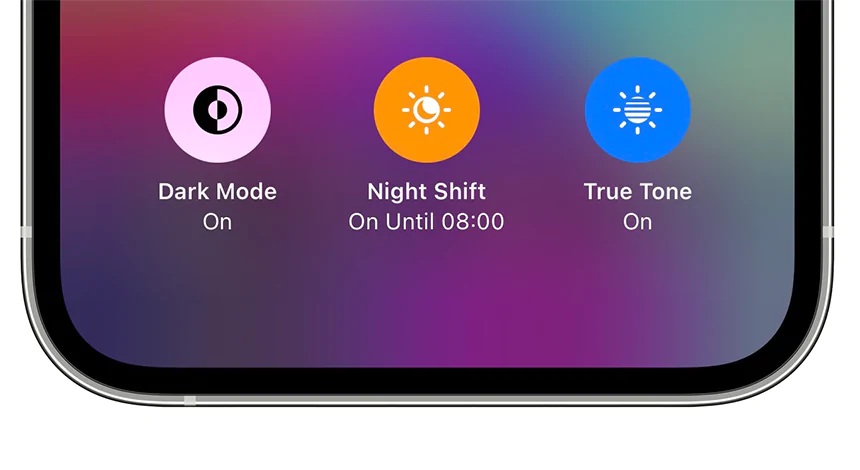
Night Shift Programını Kapatın
Kapatma İşlemi:
- Ayarlar > Ekran ve Parlaklık > Night Shift yolunu izleyin.
- Programlı seçeneğini kapatın.
Bu ayarı kapatarak, iPhone parlaklığının değişmesini düzeltme konusunda bir adım daha atmış olursunuz.
3. Beyaz Dengeyi Kapatın ve Şeffaflığı Azaltın
Eğer ekranınızdaki renkler soluk görünüyorsa, Şeffaflığı Azalt ve Beyaz Noktayı Azalt ayarlarını kontrol etmelisiniz. Bu ayarlar, ekranın görünümünü etkiler.
Kapatma İşlemi:
- Ayarlar > Erişilebilirlik > Ekran ve Metin Boyutu yolunu izleyin.
- Şeffaflığı Azalt ve Beyaz Noktayı Azalt seçeneklerini kapatın.
Bu ayarları düzenleyerek, iPhone parlaklığının değişmesini düzeltme konusunda önemli bir adım daha atmış olursunuz.
4. Parlak Işıkları Kısma Özelliğini Kapatın
Eğer iPhone’unuz video izlerken ekranın karardığını fark ediyorsanız, Parlak Işıkları Kısma özelliğini devre dışı bırakmalısınız. Bu özellik, hızlı hareket eden nesneleri izlerken ekranın parlaklığını otomatik olarak azaltır.
Kapatma İşlemi:
- Ayarlar > Erişilebilirlik > Hareket yolunu izleyin.
- Parlak Işıkları Kısma seçeneğini kapatın.
Bu adım, iPhone parlaklığının değişmesini düzeltme konusunda size yardımcı olacaktır.
5. Dikkat Bilgisi Özelliklerini Kapatın
Dikkat Bilgisi özellikleri, iPhone’unuzun ekranını, bakmadığınızda otomatik olarak karartmasına neden olur. Bu özelliği kapatarak, ekran parlaklığının kontrolünü elinize alırsınız.
Kapatma İşlemi:
- Ayarlar > Erişilebilirlik > Yüz Tanıma ve Dikkat yolunu izleyin.
- Dikkat Bilgisi Özellikleri seçeneğini kapatın.
Bu ayar, iPhone parlaklığının değişmesini düzeltme konusunda önemli bir etki yaratır.
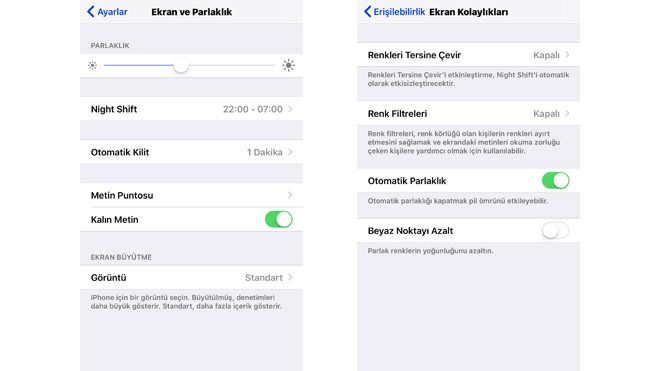
iPhone Parlaklığının Değişmesini Düzeltmenin 6 Yolu
6. Tüm Ayarları Sıfırlayın
Eğer yukarıdaki adımlar sorununuzu çözmediyse, tüm ayarları sıfırlamak en son çare olur. Bu işlem, cihazınızdaki tüm ayarları varsayılan değerlerine döndürür.
Sıfırlama İşlemi:
- Ayarlar > Genel > iPhone’u Taşı veya Sıfırla yolunu izleyin.
- Sıfırla seçeneğine tıklayın ve Tüm Ayarları Sıfırla seçeneğini seçin.
Bu adım, iPhone parlaklığının değişmesini düzeltme konusunda kesin bir çözüm sunar.
Eğer iPhone’unuzun ekran parlaklığı ile ilgili sorunları çözdüyseniz ancak hala ekranın dönmeme problemi yaşıyorsanız, bu durum da oldukça yaygın bir sorundur. Ekran döndürme özelliği, cihazınızın kullanımını daha pratik hale getirirken, bazen devre dışı kalır. Ekran dönmeme sorununu nasıl onarabileceğinizi öğrenmek için iPhone Ekran Dönmeme Sorunu Nasıl Onarılır? başlıklı makalemizi ziyaret edersiniz. Bu makalede, ekran döndürme ayarlarını kontrol etme, cihazı yeniden başlatma ve diğer pratik çözümler hakkında detaylı bilgiler bulacaksınız.
iPhone parlaklığının değişmesini düzeltme konusunda yukarıda belirtilen adımları takip ederek, cihazınızın ekran parlaklığını kontrol altına alırsınız. Bu basit ayarlarla, daha konforlu bir kullanım deneyimi elde eder ve göz sağlığınızı korursunuzz. Unutmayın, her zaman güncel yazılım sürümünü kullanmak da önemlidir. Eğer sorunlar devam ederse, Apple Destek ile iletişime geçmeniz doğru bir tercih olacaktır.




